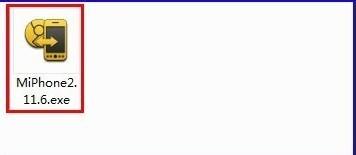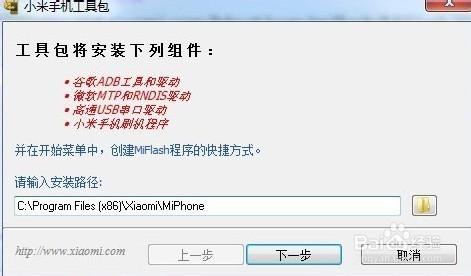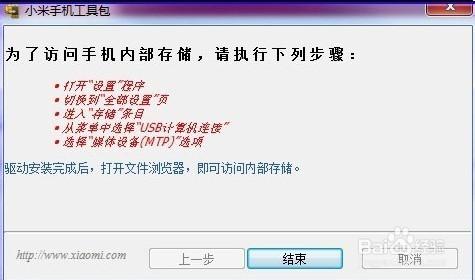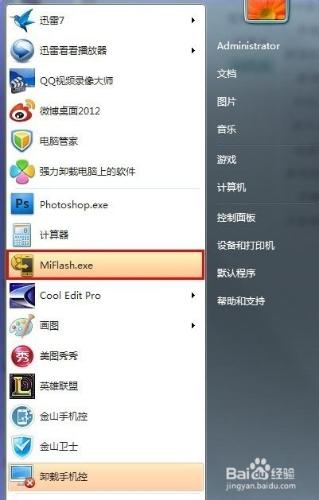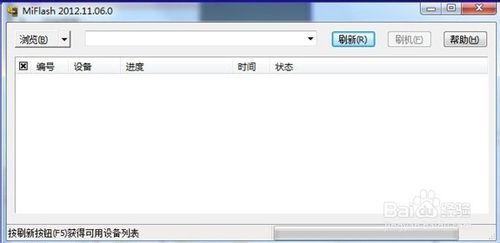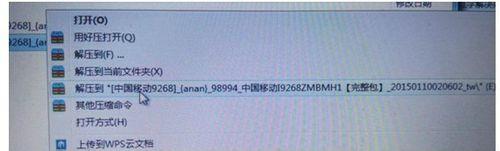時下小米手機在市場上越來越火爆,擁有小米的小夥伴們也越開越多,常常有一些人詢問我小米手機怎麼刷機,下面我給大家講解一下怎麼利用MIflash刷機
工具/原料
Miflash工具:下載地址:
電腦、收集、數據線
小米4對應型號的刷機包:
方法/步驟
下載小米手機刷機工具MiPhone 2.11.6,下載完成解壓後得到以下文件
打開刷機工具,並安裝;如果電腦系統彈出是否安裝提示框,一定要點“始終安裝”
安裝完成後,出現如圖提示
在widows開始區域可以找到刷機工具,並打開,如下圖
然後下載解壓刷機包,注意解壓刷機包時選擇下面第四個樣式解壓。注意解壓的包名稱跟樣式哦。刷機時若無法正常刷機,必要時可把中文名去掉改成數字或英文,然後把包複製到D或F盤的根目錄下(打開D盤直接粘貼那個就是根目錄)
再將刷機包複製到Mflash工具裡面。位置如下圖
然後開始刷機,首先把手機關機,進入fastboot模式(將手機關機後,按住“電源鍵+音量減”進入fastboot模式,如果要退出fastboot模式,按住電源鍵十秒左右即可退出),並連接上數據線,插上電腦,
2.打開刷機工具後,點刷新,為了防止刷完出錯,請選擇清除所有數據,然後點擊刷機,工具就開始自動刷機
刷機成功後,軟件會提示操作完成,看到如圖所示就表示刷機成功了,刷機完成手機自動重啟,第一次開機可能有點慢,請耐心等待3到5分鐘,中途不要斷電哦